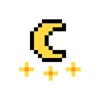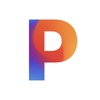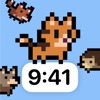Pixel Perfect: Menukar PDF kepada JPG untuk Kesan Visual
PDF sangat baik untuk menyimpan, berkongsi atau mencetak dokumen sambil mengekalkan teks, reka letak dan grafik. Walau bagaimanapun, ada kalanya anda perlu menukar PDF kepada fail imej, terutamanya untuk pembentangan, tapak web atau projek visual lain. Tidak seperti PDF, yang dioptimumkan untuk muat turun cetakan dan padat, JPEG direka untuk muncul pada skrin besar dan kecil.



Proses menukar antara format mungkin berbeza merentas pelbagai peranti dan sistem pengendalian. Itu benar terutamanya untuk pengguna Windows yang mesti menggunakan perisian dan alatan pihak ketiga. Panduan ini menerangkan secara ringkas langkah-langkah yang perlu anda ikuti untuk menukar PDF kepada JPG.
Mengapa Anda Perlu Mengekstrak Imej daripada PDF?
PDF biasanya berfungsi sebagai format dokumen akhir. Walaupun pelbagai alat perisian boleh membantu anda menukar elemen teks, bekerja dengan visual adalah lebih mencabar. Apabila anda menjalankan penukar PDF ke JPG, imej yang diekstrak daripada dokumen boleh diedit dengan mudah menggunakan editor dan alatan reka bentuk yang tersedia secara meluas. Kami bercakap Paint, GIMP, Photoshop, dan segala-galanya di antaranya.
JPG menawarkan format yang lebih serba boleh dan boleh diedit. Ia membolehkan anda membetulkan warna, menambah lapisan, membentuk semula dan memberi anotasi, apatah lagi banyak pilihan artistik lain. Dengan 165 juta pencipta menyertai komuniti kreatif setiap tahun, banyak kreativiti berlaku.
Pergi Sosial
Dengan hampir 5 bilion orang Facebook, Twitter, dan tapak lain, menyepadukan komunikasi, pemasaran dan penglibatan anda pada tapak web sosial terkemuka boleh membuat semua perbezaan untuk organisasi. Hampir setiap platform menyokong imej JPG, membenarkan grafik yang diekstrak daripada PDF digunakan semula untuk iklan, kempen sosial dan blog. Memandangkan siaran dengan visual memperoleh sehingga 50% lebih banyak ulasan dan suka, strategi sedemikian membantu meningkatkan kerjasama dan penglibatan.
Perkongsian Dipermudahkan
Dokumen PDF yang ditukar kepada JPG boleh dimampatkan kepada 10 KB tanpa kehilangan resolusi dan kualiti. Ini membolehkan pengalaman yang lebih lancar untuk penonton apabila berkongsi di media sosial, e-mel dan saluran dalam talian yang lain.
Lebih Kawalan Reka Bentuk
Menukar PDF kepada JPG memberi anda pengendalian yang lebih baik pada reka letak dan reka bentuk visual. Anda boleh menyusun semula, memangkas dan mengubah saiz imejan dengan lebih bebas. Ini menjadikan JPG sebagai pilihan yang lebih baik apabila anda perlu memasukkan kandungan PDF ke dalam reka bentuk grafik, persembahan PowerPoint atau projek multimedia.
Cara Menukar PDF kepada JPG dalam 5 Langkah Mudah
Windows, OS Chrome dan Linux tidak mempunyai alatan terbina dalam untuk membantu anda melakukan penukaran. Perkara terbaik seterusnya ialah menggunakan penukar PDF ke JPG pihak ketiga. Kebanyakan orang lebih suka alatan dalam talian untuk penukaran sekali dan selesai, tanpa muat turun diperlukan. Begini cara anda menggunakannya:
1. Pilih Alat Penukaran anda
Banyak pilihan penukar PDF ke JPG dalam talian, dan tidak semuanya dicipta sama. Pilih satu yang membolehkan anda mengubahsuai format imej, resolusi dan kualiti sebelum meneruskan. Keupayaan untuk mengekstrak keseluruhan PDF sekali gus boleh menjadi penjimat masa yang besar. Pastikan platform menggunakan penyulitan peringkat atas untuk melindungi data sensitif dalam dokumen.
2. Muat naik Fail Sasaran
Langkah pertama ialah melawat penukar kegemaran anda dan memuatkan dokumen tersebut. Tekan сconvert PDF kepada JPG butang pada platform biasa. Anda boleh mengklik sama ada untuk memilih fail daripada komputer anda atau seret dan lepaskannya ke dalam kotak muat naik. Kebanyakan penukar menerima fail sehingga 50 MB.
3. Mulakan Penukaran
Setelah dimuat naik, alat itu secara automatik menganalisis dokumen untuk menentukan bilangan halaman. Kemudian, ia akan mengekstrak setiap halaman dan menukar PDF kepada fail imej JPG. Untuk dokumen standard, ini hanya mengambil masa beberapa saat. Bar kemajuan akan dipaparkan untuk menunjukkan status.
4. Muat Turun Fail Imej Anda
Apabila selesai, pemberitahuan akan muncul mengatakan fail JPG sudah sedia. Anda boleh memilih untuk memuat turunnya secara individu atau bersama-sama dalam folder zip.
5. Sesuaikan Imej Anda
Memandangkan anda mempunyai JPG, anda boleh mengoptimumkannya lagi menggunakan perisian penyuntingan imej.
Bonus: Menukar PDF kepada Imej pada Mac
Sukar untuk menukar PDF kepada format imej pada Mac, termasuk PNG dan JPEG. Apple telah membina perisian Pratonton yang sangat serba boleh ke dalam macOS. Langkah asas adalah sama mudah:
1. Buka Fail Sasaran dalam Pratonton
Lancarkan apl terbina dalam dan pilih dokumen PDF yang ingin anda tukar. Ia akan memaparkan halaman pertama secara lalai.
2. Mengeksport Halaman sebagai Imej
Daripada menu Fail, pilih Eksport dan pilih format imej yang anda mahu gunakan untuk mengekstrak halaman PDF. Pilihannya ialah PNG atau JPG, dan anda boleh menunjuk ke lokasi folder untuk disimpan dari tetingkap pop timbul.
3. Pilih Tetapan Imej
Pilih halaman sasaran menggunakan menu lungsur nombor halaman. Biarkan dua kotak ditandakan untuk mengeksport keseluruhan dokumen PDF. Anda boleh melaraskan saiz, resolusi dan kualiti imej secara pilihan. Tetapan lalai tidak terlalu lusuh, walaupun.
4. Gunakan Imej
Klik Simpan dan penukar PDF ke JPG akan mengeksport setiap halaman sebagai fail JPEG atau PNG berkualiti tinggi yang berasingan. Anda kemudian boleh menggunakan imej di mana-mana sahaja, termasuk Keynote, Photoshop atau dalam talian.
Membungkus Up
Setelah selesai menukar, imej JPEG beresolusi tinggi anda sedia untuk dimasukkan ke dalam pembentangan, laporan, siaran media sosial atau projek kreatif lain. Proses penukaran mengekalkan kualiti visual dan integriti PDF asal.
Aplikasi Berkaitan
Berita Terkini
- Pixel Perfect: Menukar PDF kepada JPG untuk Kesan Visual
- Perkongsian panduan Punch Club yang komprehensif
- Perbandingan menyeluruh bagi Procreate vs Procreate Poket
- Mistik rumah Hello Neighbor dan mainan mendedahkan
- Panduan komprehensif untuk menguasai permainan Hello Neighbor
- Panduan pemula The Spike Volleyball Story: permainan, ciri